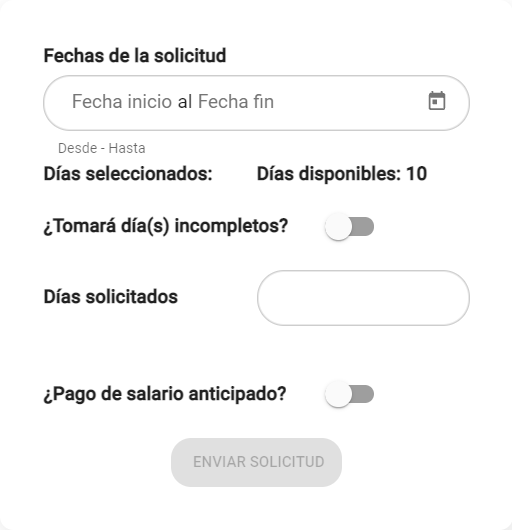Índice
Módulo de Solicitudes
Realice diferentes tipos de solicitudes. Los tipos de solicitudes disponibles en EvoWave son Amonestaciones, Constancias, Descuentos Eventuales, Ingresos Eventuales, Justificación de marcas, Permisos, Reconocimientos, Registro de Otros Patronos, Reversión de Contratación, Tiempo Compensatorio y Vacaciones.
Menú Principal
En el menú principal de las solicitudes, se ingresa desde Solicitudes, se muestra una tabla que contiene todas las solicitudes que el usuario ha realizado, incluyendo las solicitudes realizadas en Evolution y las solicitudes realizadas en EvoWave. Además, es posible filtrar las solicitudes en el campo de Buscar solicitud según el tipo de solicitud.
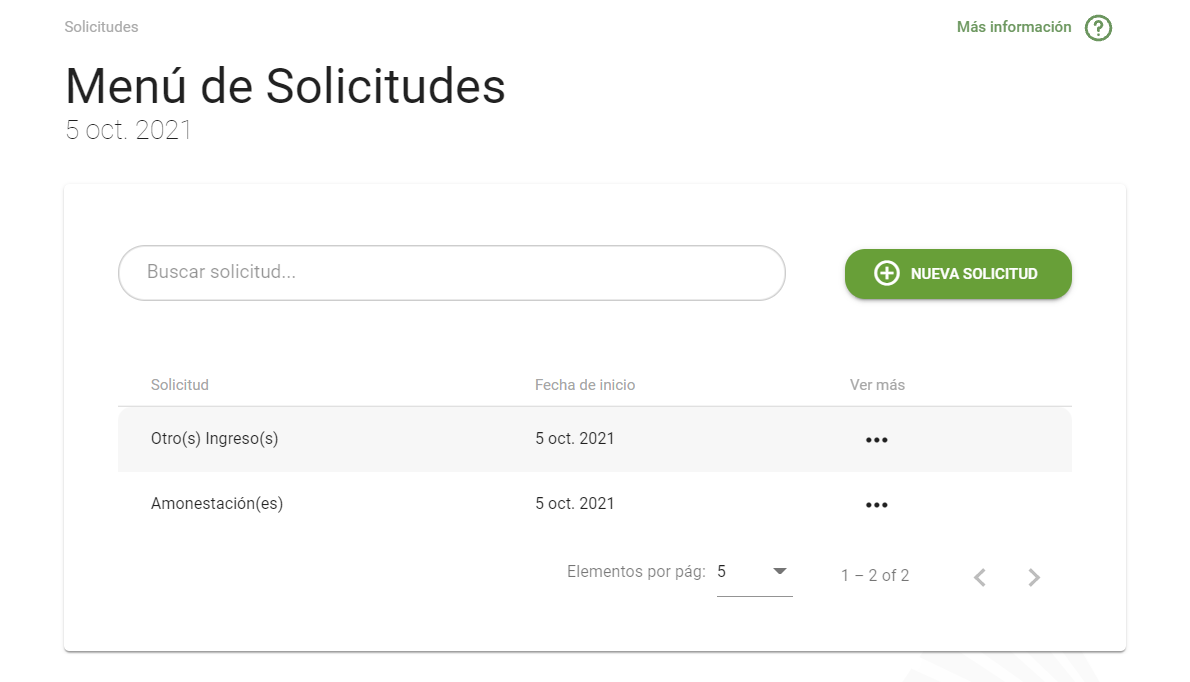
Dentro de la tabla se muestra la columna de Ver más en la cuál permite obtener más detalles de la solicitud seleccionada. En el detalle de la solicitud, además de mostrar la descripción general de la solicitud, se muestra cómo se encuentra el flujo de autorización. Este flujo puede encontrarse en Autorizado, Denegado o Notificado.
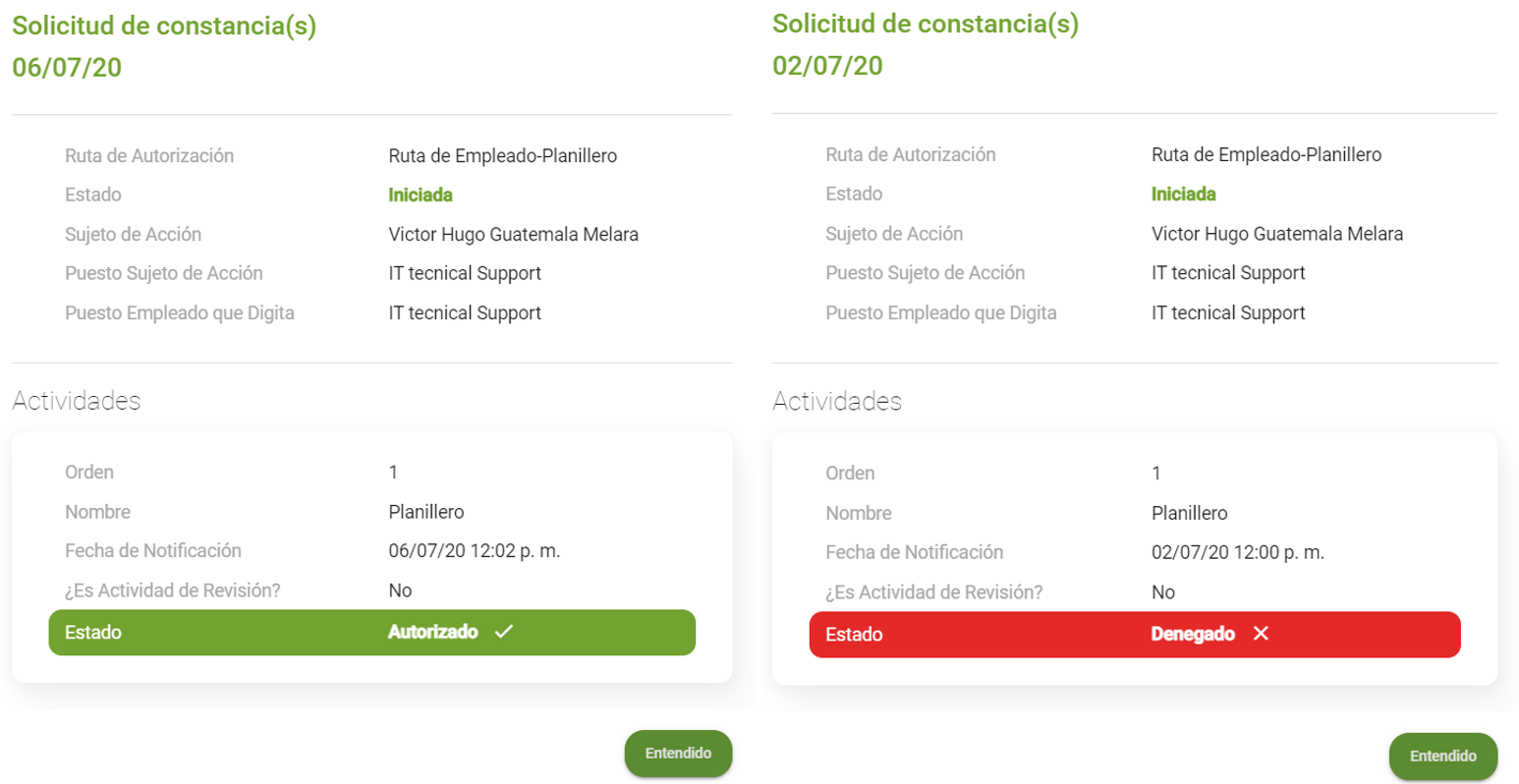
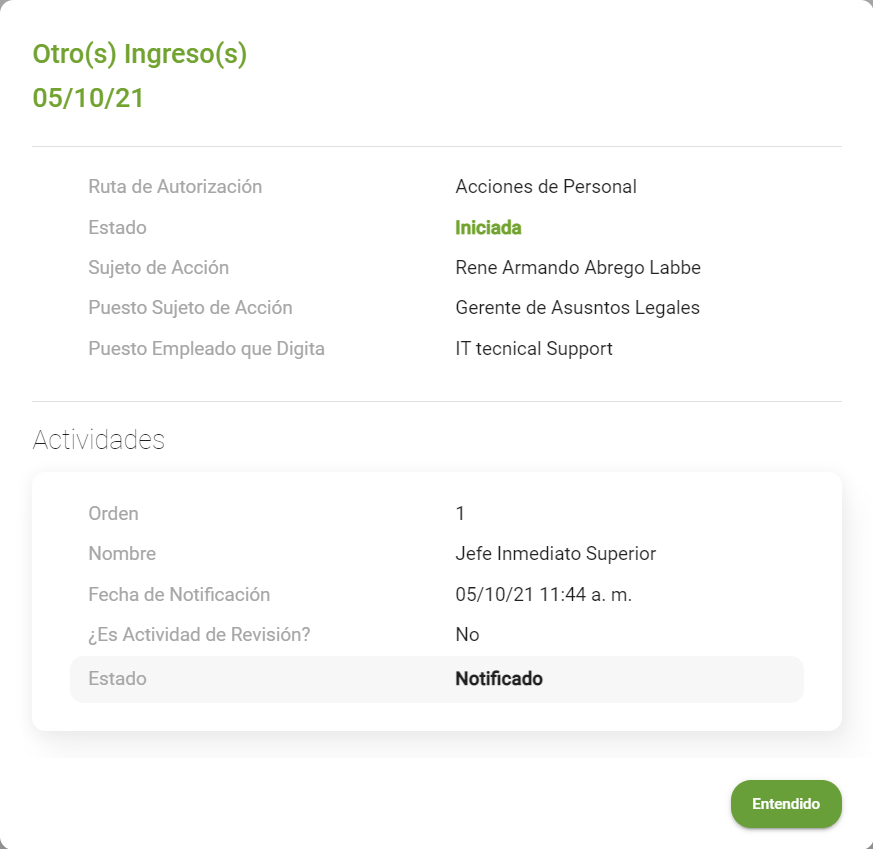
Amonestaciones
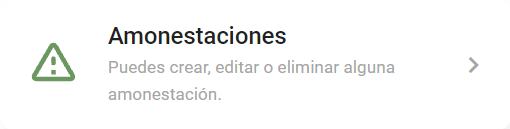
Al igual que en Evolution, puede registrar las faltas que tienen los empleados al reglamento de trabajo, las amonestaciones o memorandos pueden tener o no implicación descuento en planilla, esto dependerá de la causa de amonestación, las causas de amonestación pueden estar relacionadas a tipos de descuentos.
Las amonestaciones forman parte del histórico de acciones de personal, al concluir su ruta de autorización se almacenará esta información en el expediente del empleado.
Seleccione el módulo de Solicitudes.
En la tabla, seleccione Nueva Solicitud.
Seleccione la opción Amonestaciones.
La tabla presente cuenta con cuatro acciones (en caso se cuente con todos los permisos de seguridad de contenido): Nuevo, Editar, Eliminar y Enviar a autorización.
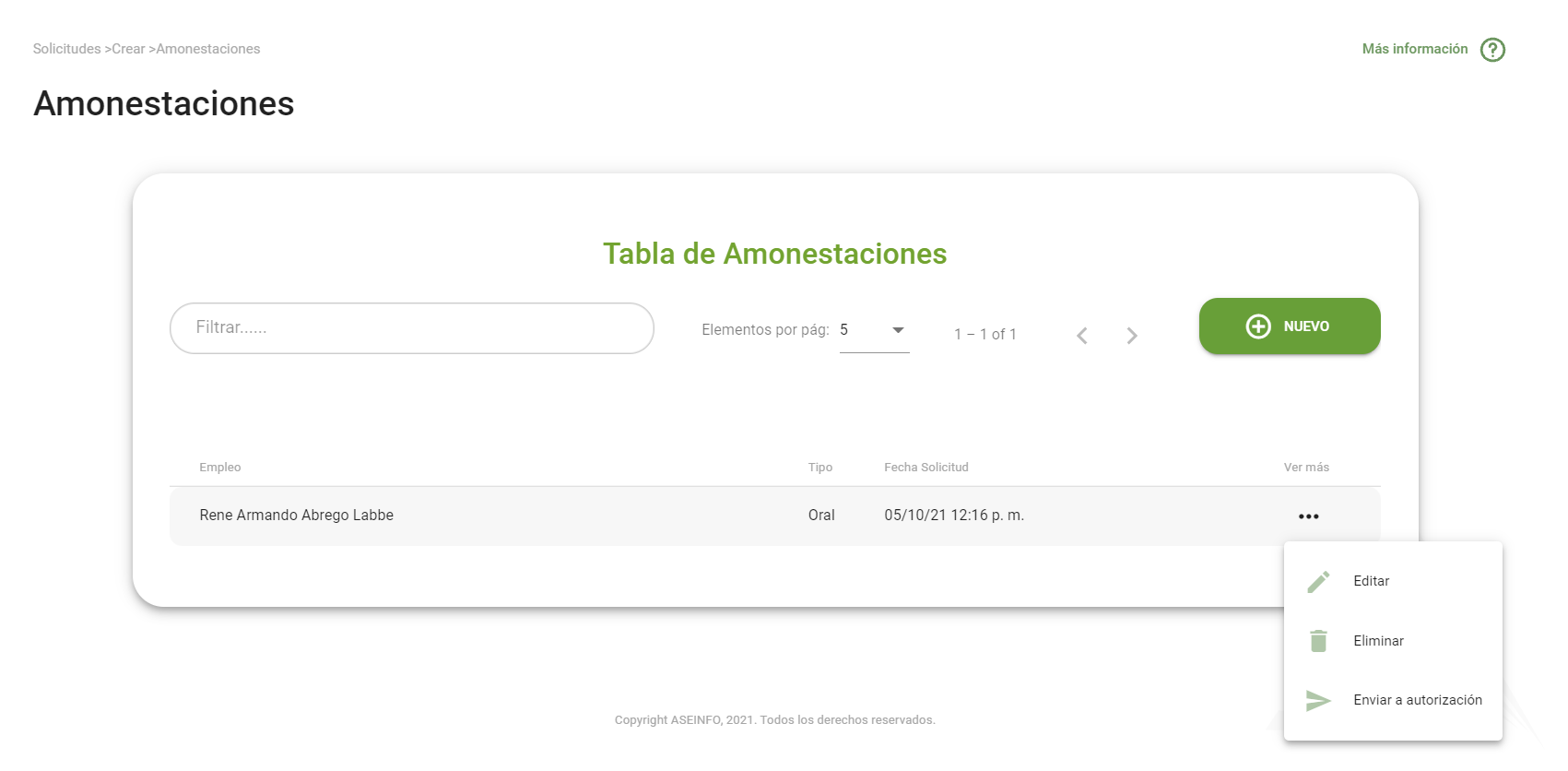
Nuevo y/o Editar
Para la opción de Nuevo y Editar, el formulario es el mismo, a diferencia que para Editar obtiene la información ya almacenada de la amonestación a modificar. Complete el formulario para cualquier caso y haga en el botón Guardar. En caso de éxito, se redirigirá al Menú de amonestaciones.
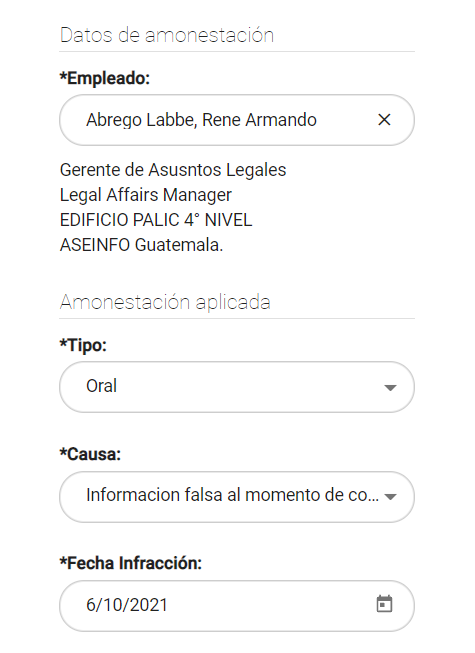
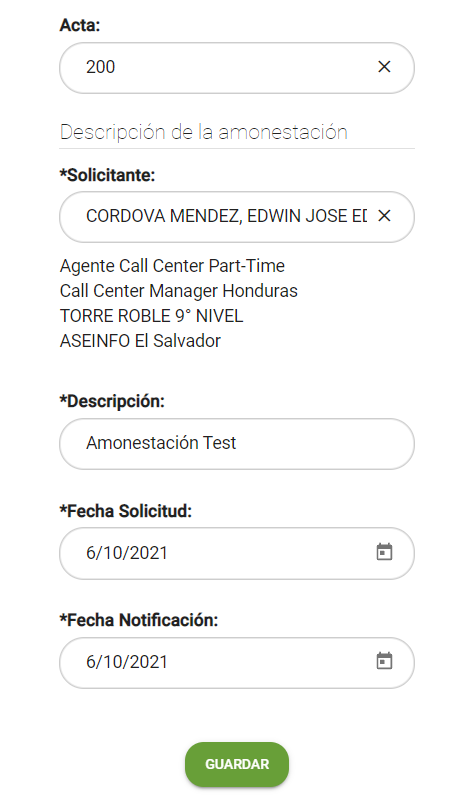
Nota
En el campo Empleado aparece el nombre del subalterno una vez por cada puesto activo que tenga. Al seleccionar el nombre se despliega la información del puesto correspondiente.
Eliminar
Al elegir la opción Eliminar, se borrará el registro previamente creado.
Enviar a Autorización
Al elegir la opción Enviar a autorización, el registro previamente creado se le asignará un flujo para ser autorizado.
Constancias

Seleccione el módulo de Solicitudes.
En la tabla, seleccione Nueva Solicitud.
Seleccione la opción Constancias.
Complete el formulario Nueva constancia y haga clic en el botón Enviar solicitud.
Al enviar la solicitud, automáticamente se asigna al flujo de autorización dicha solicitud.
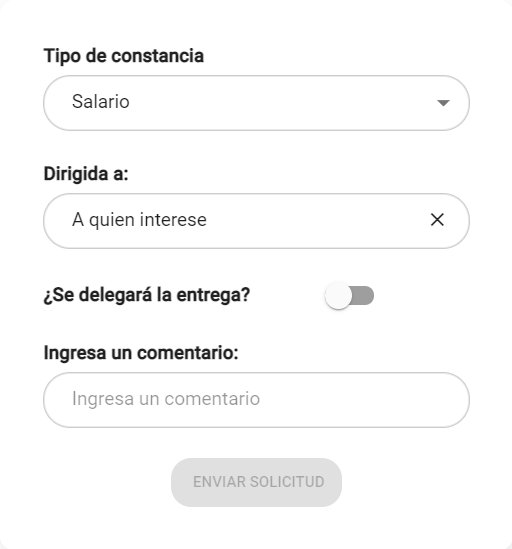
Descuentos Eventuales
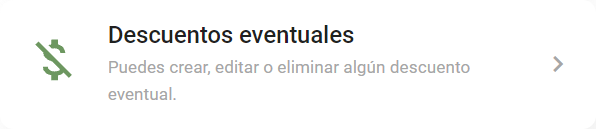
Seleccione el módulo de Solicitudes.
En la tabla, seleccione Nueva Solicitud.
Seleccione la opción Descuentos Eventuales.
La tabla presente cuenta con cuatro acciones (en caso se cuente con todos los permisos de seguridad de contenido): Nuevo, Editar, Eliminar y Enviar a autorización.
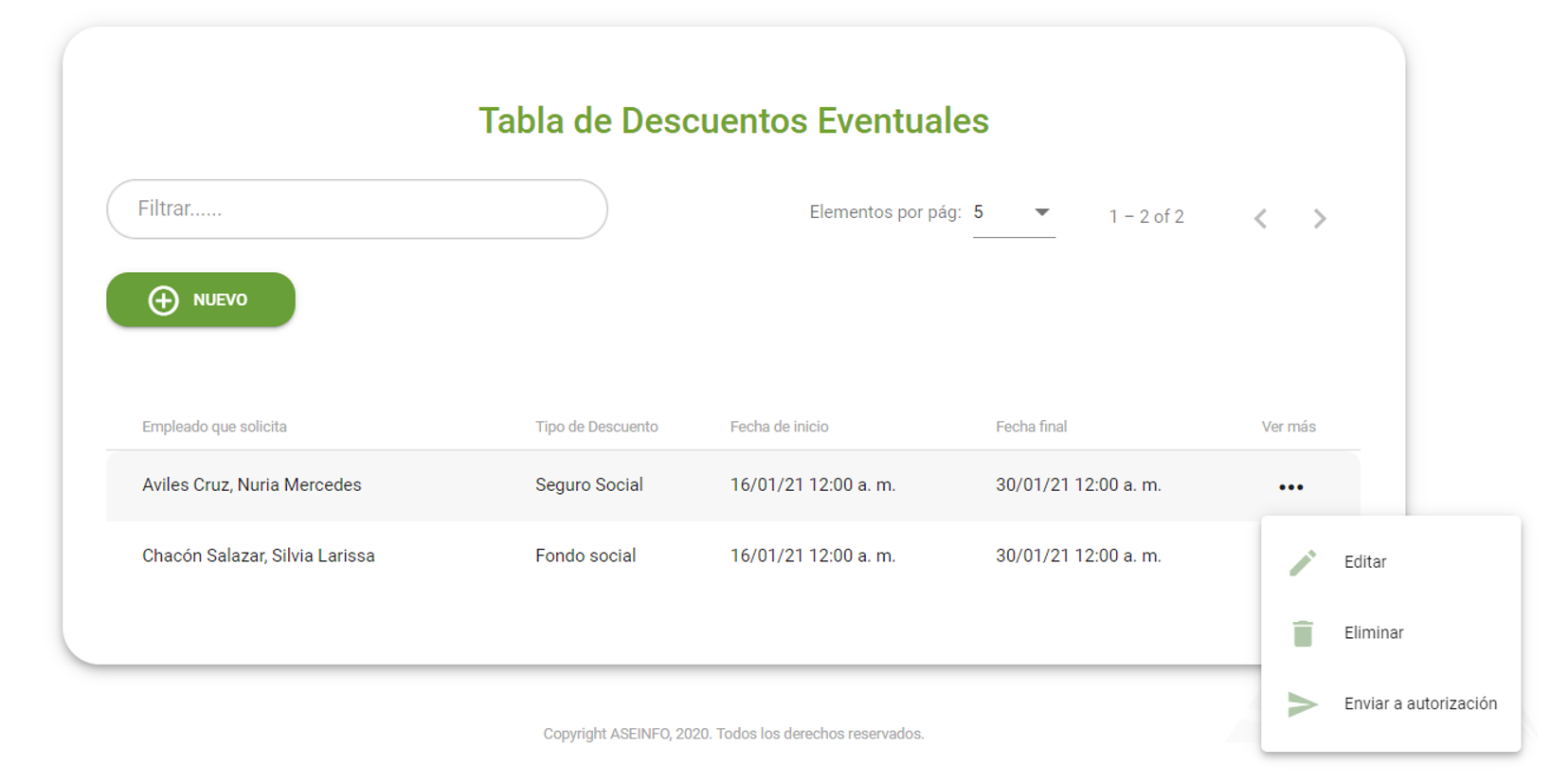
Nuevo y/o Editar
Para la opción de Nuevo y Editar, el formulario es el mismo, a diferencia que para Editar obtiene la información ya almacenada del descuento eventual a modificar. Complete el formulario para cualquier caso y haga en el botón Guardar. En caso de éxito, se redirigirá al Menú de Descuentos Eventuales.
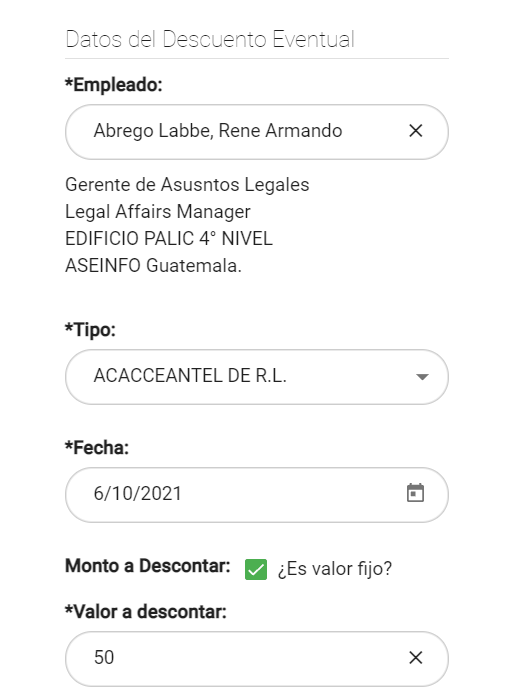
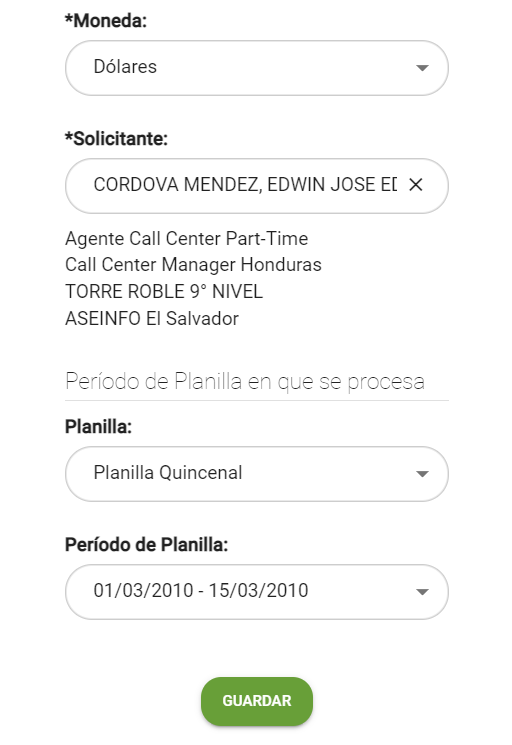
Nota
En el campo Empleado aparece el nombre del subalterno una vez por cada puesto activo que tenga. Al seleccionar el nombre se despliega la información del puesto correspondiente.
Eliminar
Al elegir la opción Eliminar, se borrará el registro previamente creado.
Enviar a Autorización
Al elegir la opción Enviar a autorización, el registro previamente creado se le asignará un flujo para ser autorizado.
Ingresos Eventuales

Seleccione el módulo de Solicitudes.
En la tabla, seleccione Nueva Solicitud.
Seleccione la opción Ingresos Eventuales.
La tabla presente cuenta con cuatro acciones (en caso se cuente con todos los permisos de seguridad de contenido): Nuevo, Editar, Eliminar y Enviar a autorización.
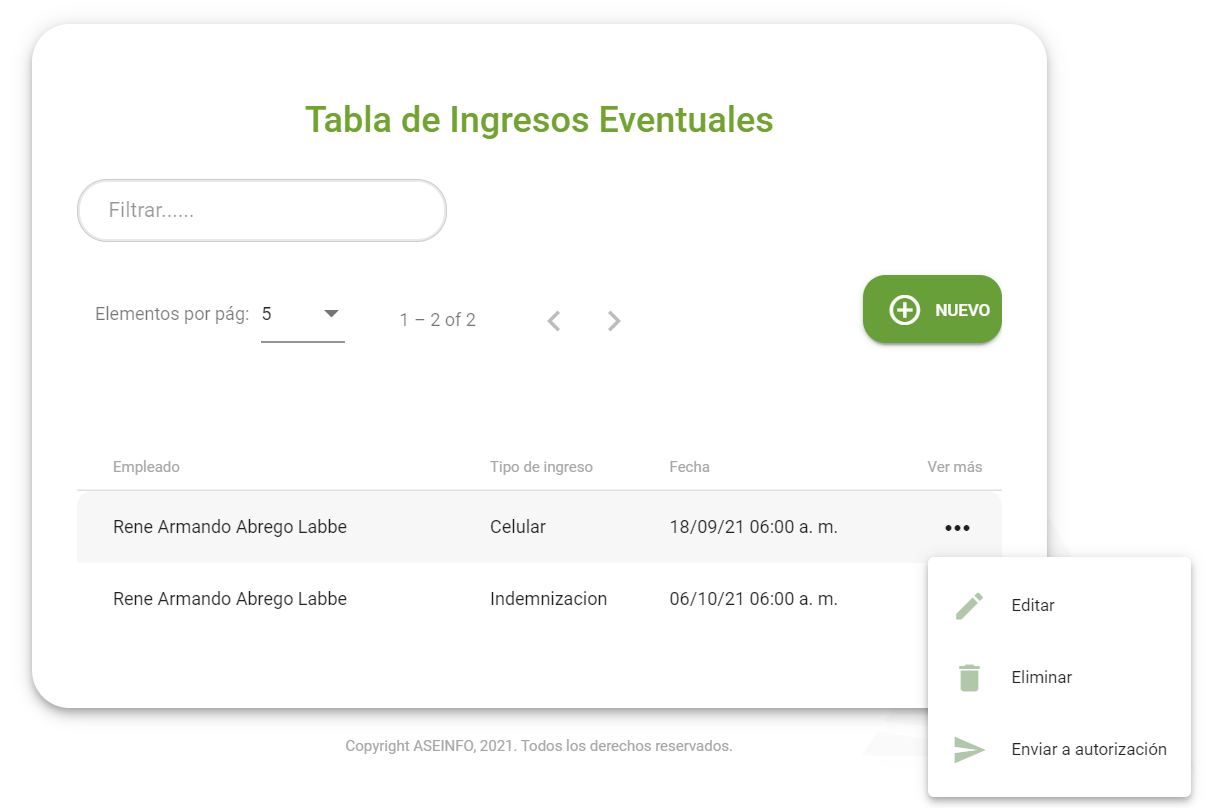
Nuevo y/o Editar
Para la opción de Nuevo y Editar, el formulario es el mismo, a diferencia que para Editar obtiene la información ya almacenada del descuento eventual a modificar. Complete el formulario para cualquier caso y haga en el botón Guardar. En caso de éxito, se redirigirá al Menú de Ingresos Eventuales.
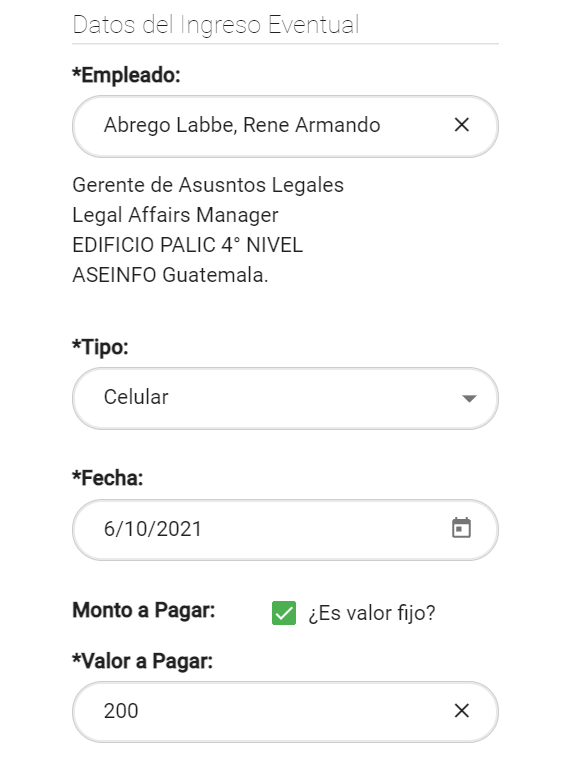
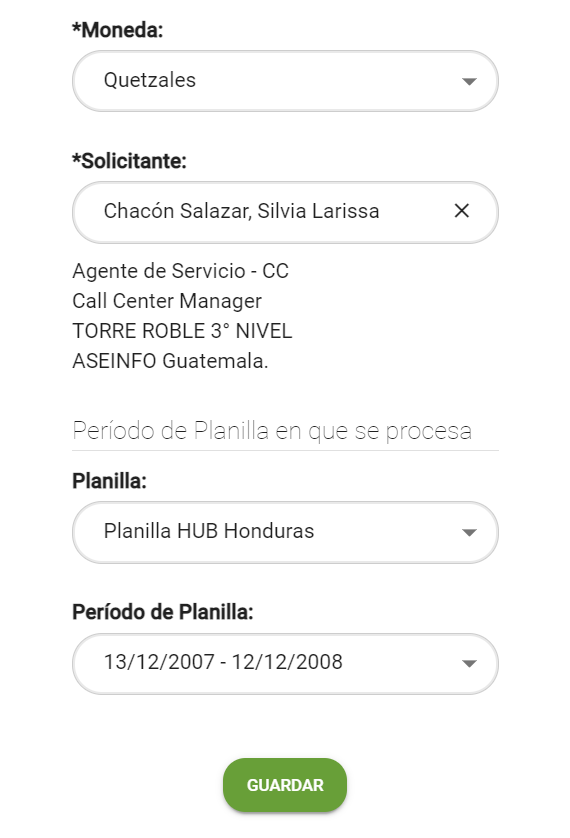
Nota
En el campo Empleado aparece el nombre del subalterno una vez por cada puesto activo que tenga. Al seleccionar el nombre se despliega la información del puesto correspondiente.
Eliminar
Al elegir la opción Eliminar, se borrará el registro previamente creado.
Enviar a autorización
Al elegir la opción Enviar a autorización, el registro previamente creado se le asignará un flujo para ser autorizado.
Justificación de Marcas
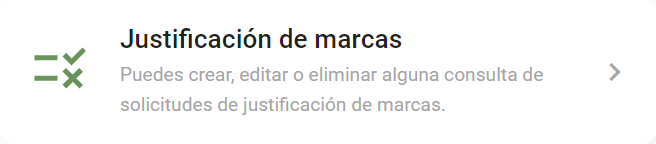
Seleccione el módulo de Solicitudes.
En la tabla, seleccione Nueva Solicitud.
Seleccione la opción Justificación marcas.
La tabla presente cuenta con cuatro acciones (en caso se cuente con todos los permisos de seguridad de contenido): Nuevo, Editar, Eliminar y Enviar a autorización.
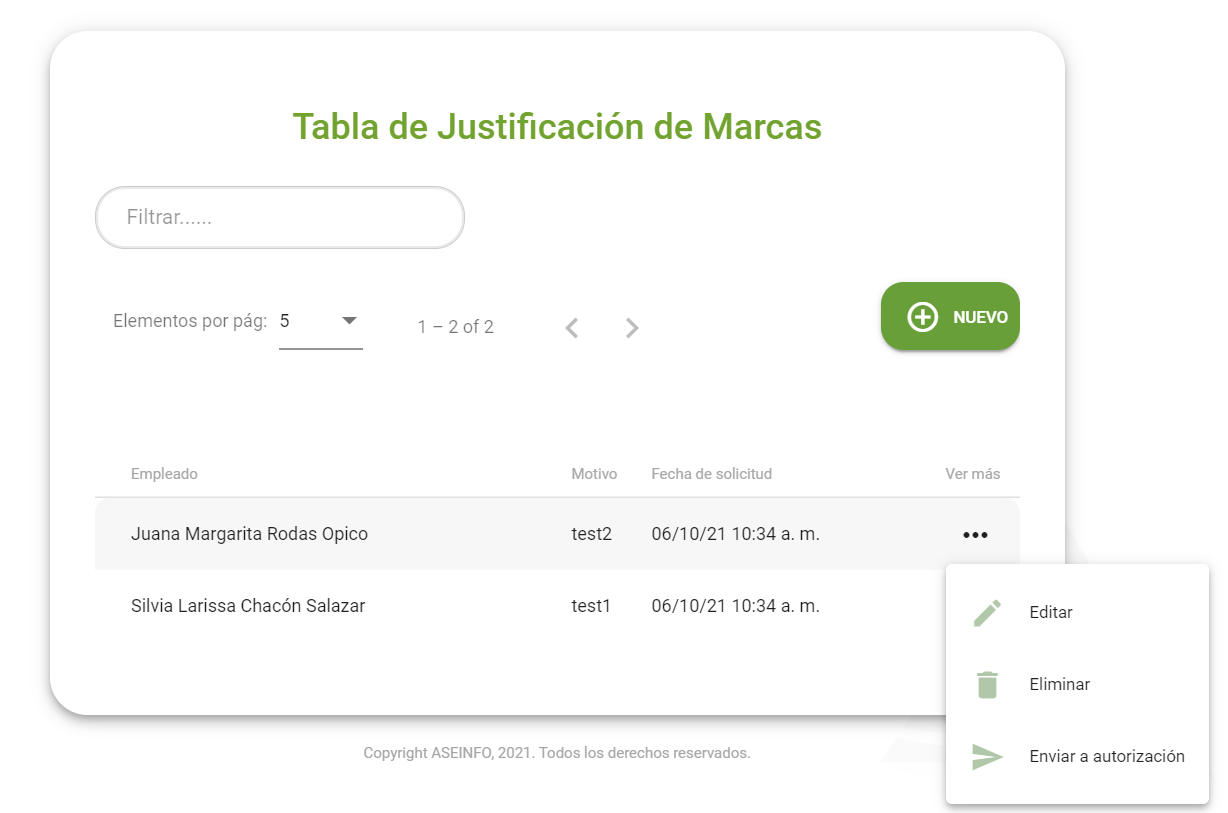
Nuevo y/o Editar
Para la opción de Nuevo y Editar, el formulario es el mismo, a diferencia que para Editar obtiene la información ya almacenada del descuento eventual a modificar. Complete el formulario para cualquier caso y haga en el botón Guardar. En caso de éxito, se redirigirá al Menú de Justificación de marcas.
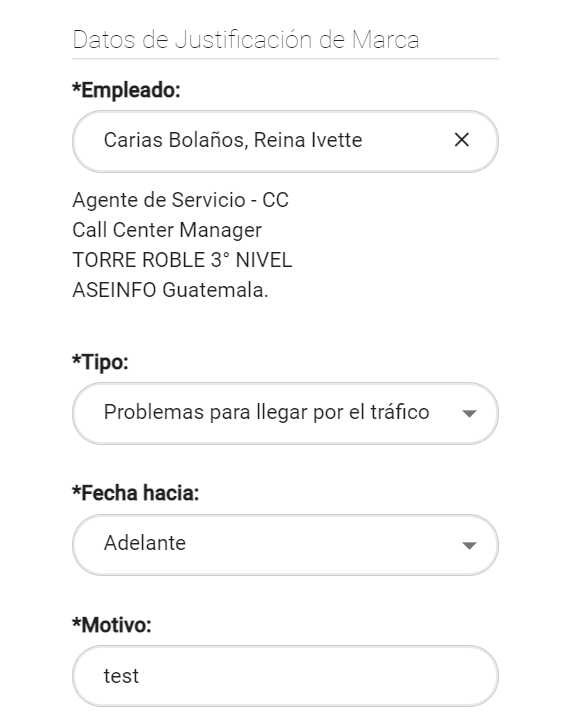
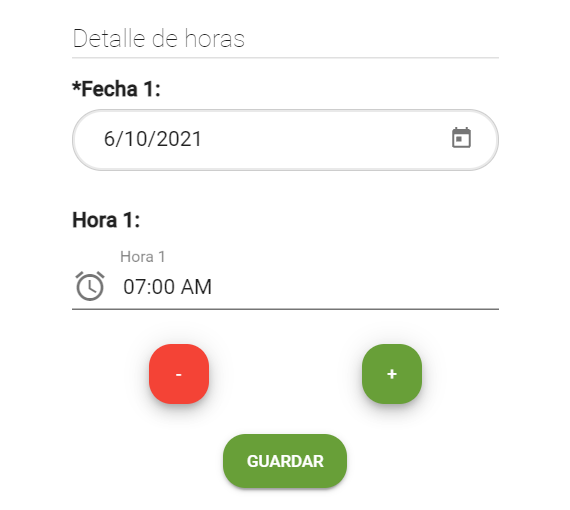
Nota
En el campo Empleado aparece el nombre del subalterno una vez por cada puesto activo que tenga. Al seleccionar el nombre se despliega la información del puesto correspondiente.
Eliminar
Al elegir la opción Eliminar, se borrará el registro previamente creado.
Enviar a autorización
Al elegir la opción Enviar a autorización, el registro previamente creado se le asignará un flujo para ser autorizado.
Permisos
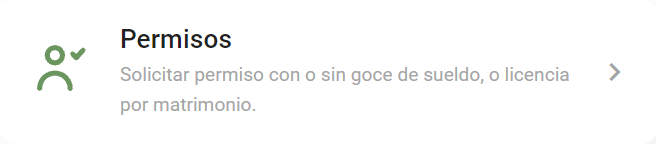
Seleccione el módulo de Solicitudes.
En la tabla, seleccione Nueva Solicitud.
Seleccione la opción Permisos.
Nota
Solicite permisos con goce y sin goce de sueldo
Complete el formulario de Nuevo Permiso, en el puede seleccionar la opción si el permiso es con o sin goce de sueldo, la razón, el motivo y también puede seleccionar si el permiso aplica a un día(s) incompletos, y al finalizar haga clic en el botón Enviar solicitud.
Al enviar la solicitud, automáticamente se asigna al flujo de autorización dicha solicitud.
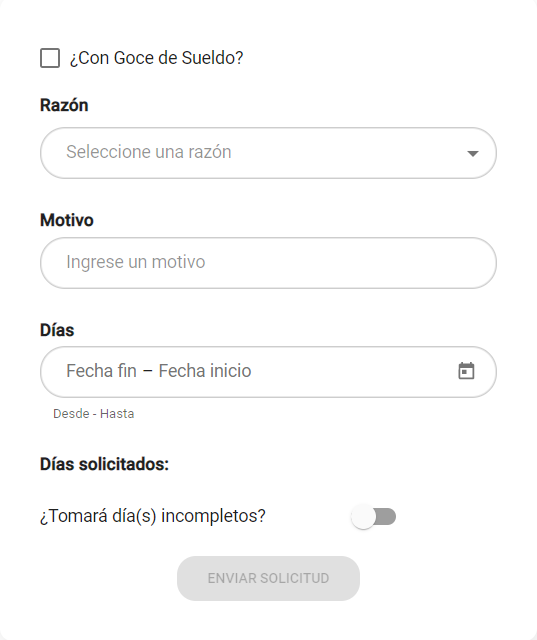
Reconocimientos

Seleccione el módulo de Solicitudes.
En la tabla, seleccione Nueva Solicitud.
Seleccione la opción Reconocimientos.
La tabla presente cuenta con cuatro acciones (en caso se cuente con todos los permisos de seguridad de contenido): Nuevo, Editar, Eliminar y Enviar a autorización.
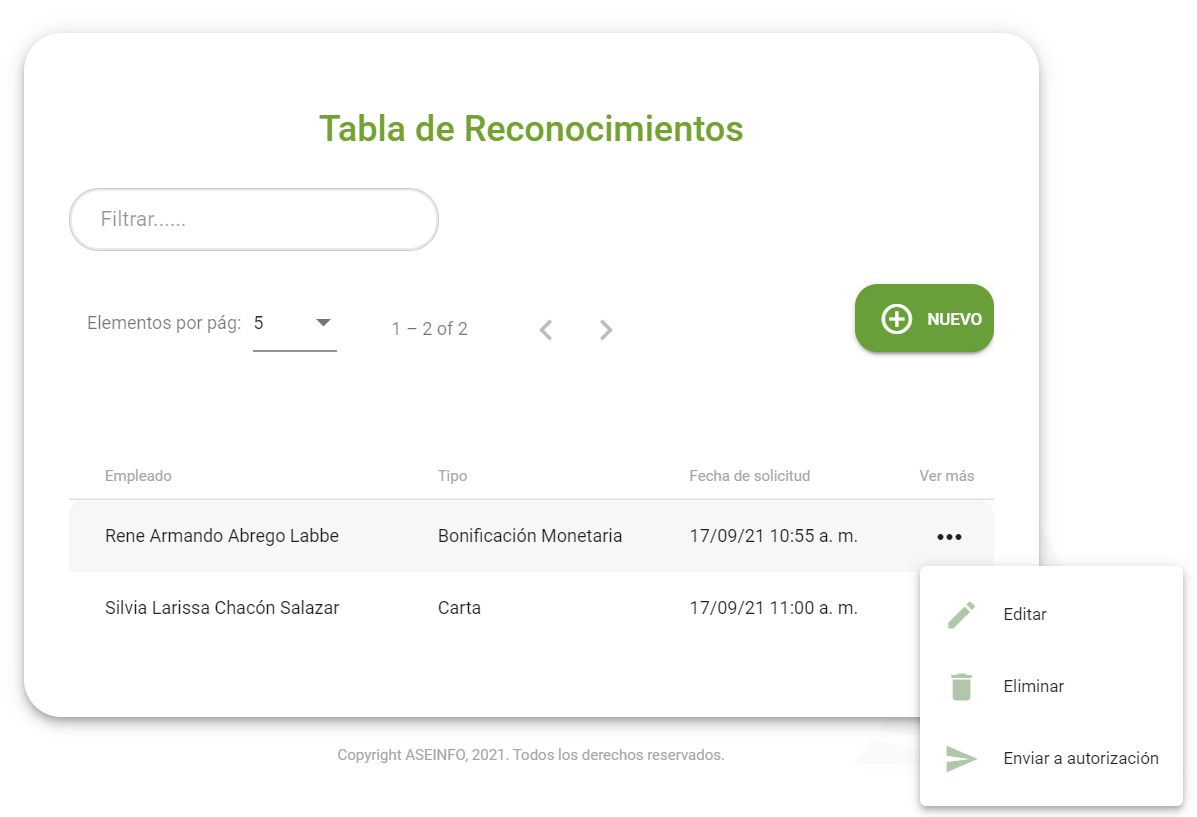
Nuevo y/o Editar
Para la opción de Nuevo y Editar, el formulario es el mismo, a diferencia que para Editar obtiene la información ya almacenada del descuento eventual a modificar. Complete el formulario para cualquier caso y haga en el botón Guardar. En caso de éxito, se redirigirá al Menú de Reconocimientos.
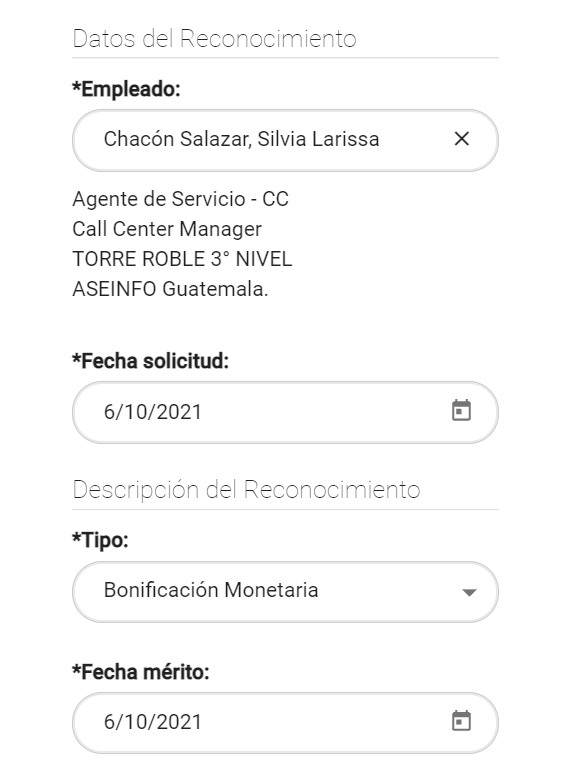
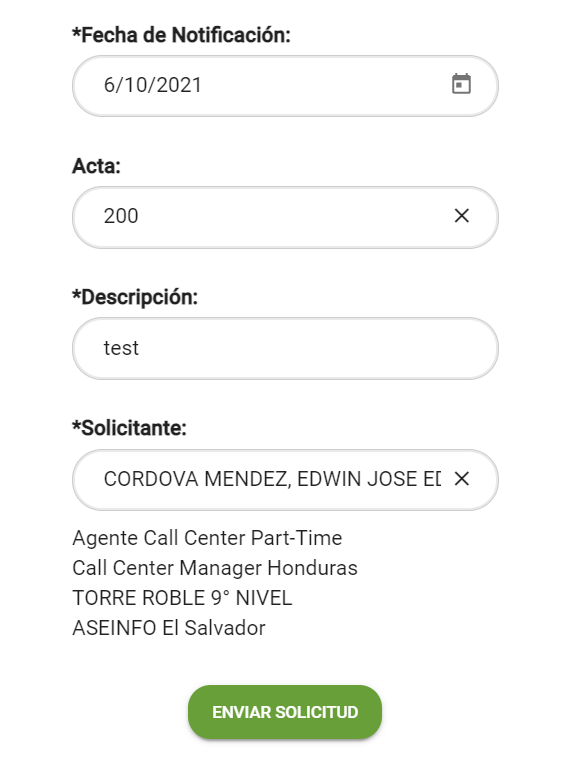
Nota
En el campo Empleado aparece el nombre del subalterno una vez por cada puesto activo que tenga. Al seleccionar el nombre se despliega la información del puesto correspondiente.
Eliminar
Al elegir la opción Eliminar, se borrará el registro previamente creado.
Enviar a autorización
Al elegir la opción Enviar a autorización, el registro previamente creado se le asignará un flujo para ser autorizado.
Registro otros Patronos

Seleccione el módulo de Solicitudes.
En la tabla, seleccione Nueva Solicitud.
Seleccione la opción Registro otros Patronos.
La tabla presente cuenta con cuatro acciones (en caso se cuente con todos los permisos de seguridad de contenido): Nuevo, Editar, Eliminar y Enviar a autorización.
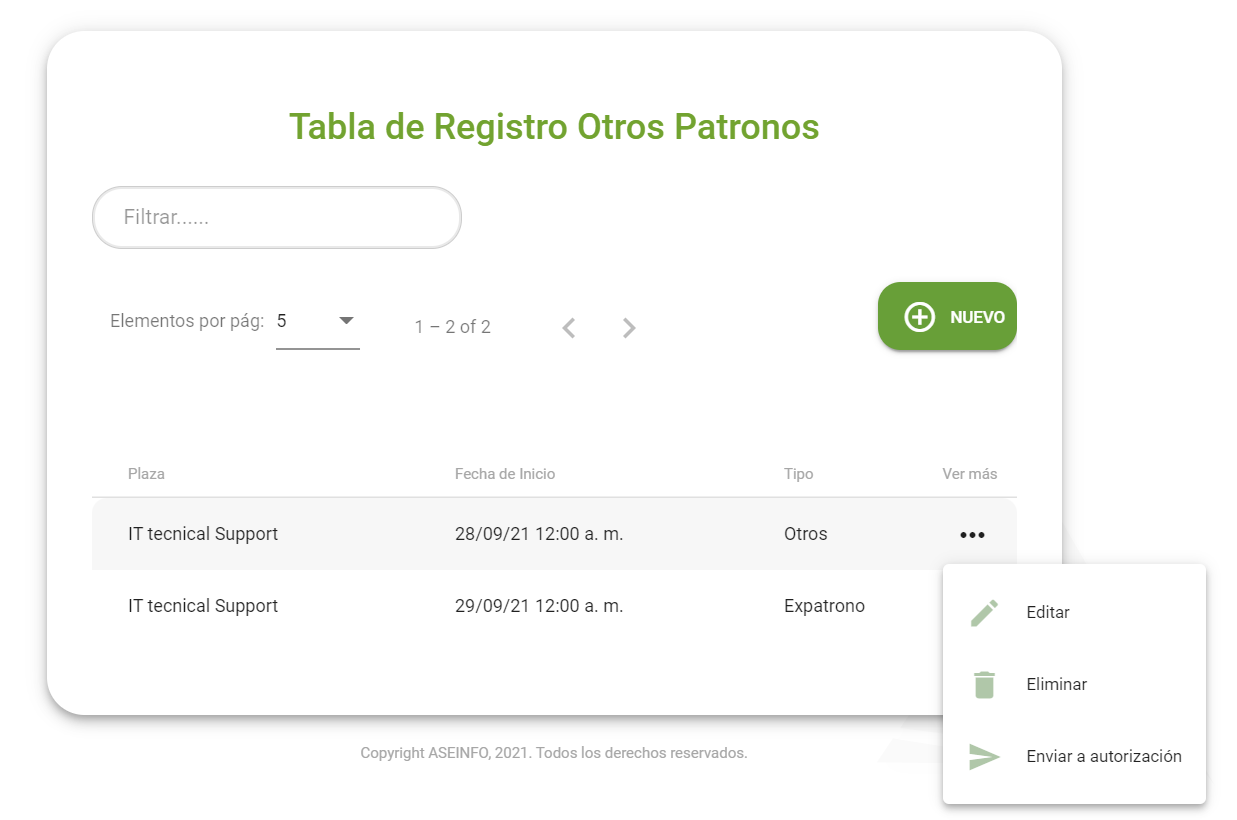
Nuevo y/o Editar
Para la opción de Nuevo y Editar, el formulario es el mismo, a diferencia que para Editar obtiene la información ya almacenada del descuento eventual a modificar. Complete el formulario para cualquier caso y haga en el botón Guardar. En caso de éxito, se redirigirá al Menú de Registro de Otros Patronos.
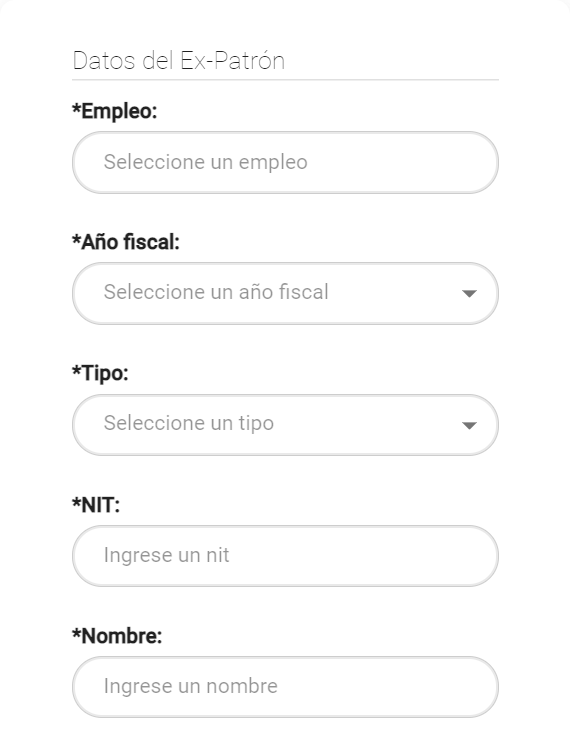
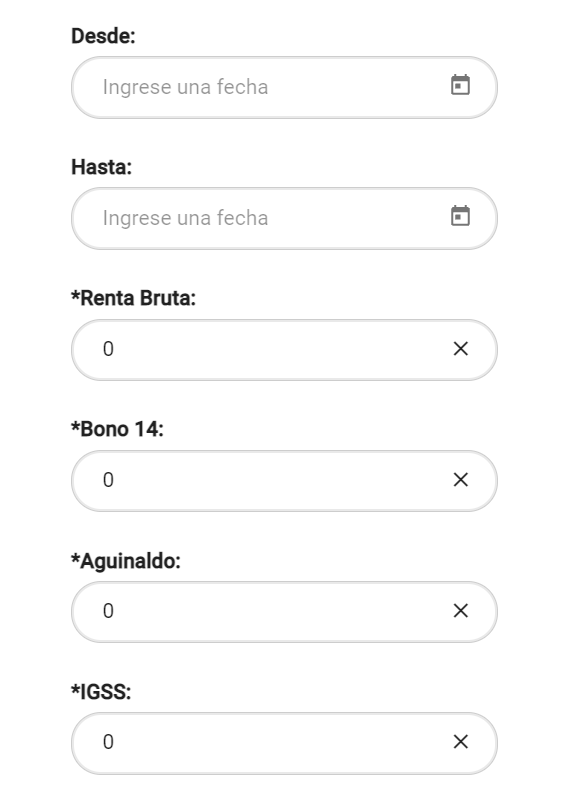
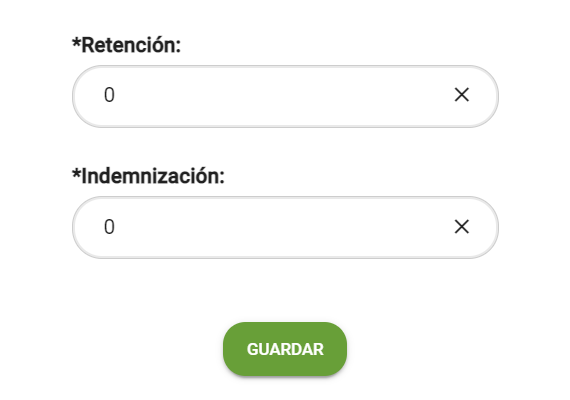
Eliminar
Al elegir la opción Eliminar, se borrará el registro previamente creado.
Enviar a autorización
Al elegir la opción Enviar a autorización, el registro previamente creado se le asignará un flujo para ser autorizado.
Reversión Contratación
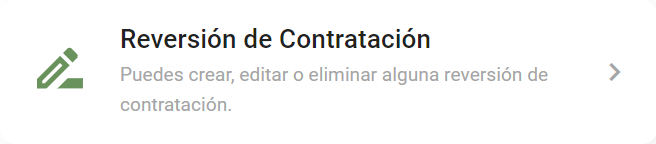
Seleccione el módulo de Solicitudes.
En la tabla, seleccione Nueva Solicitud.
Seleccione la opción Reversión Contratación.
La tabla presente cuenta con cuatro acciones (en caso se cuente con todos los permisos de seguridad de contenido): Nuevo, Editar, Eliminar y Enviar a autorización.
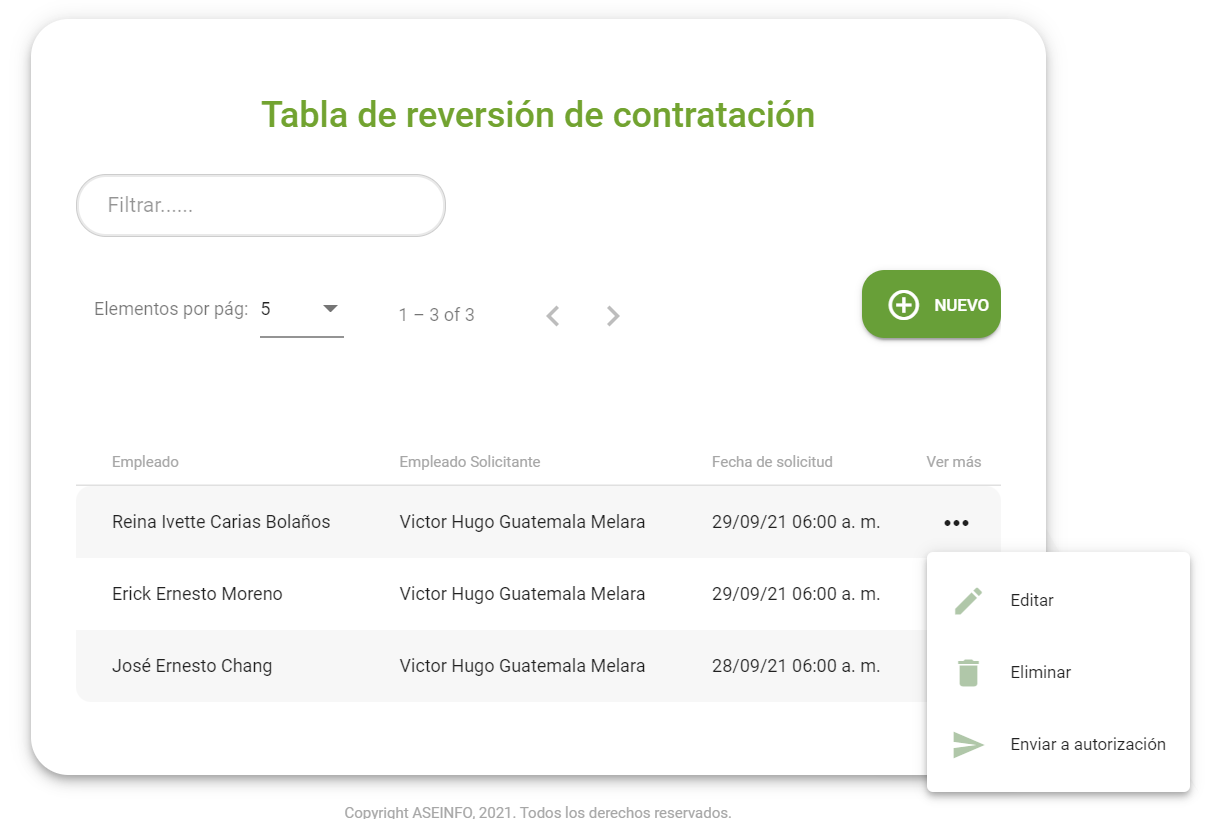
Nuevo y/o Editar
Para la opción de Nuevo y Editar, el formulario es el mismo, a diferencia que para Editar obtiene la información ya almacenada del descuento eventual a modificar. Complete el formulario para cualquier caso y haga en el botón Guardar. En caso de éxito, se redirigirá al Menú de Reversión de Contratación.
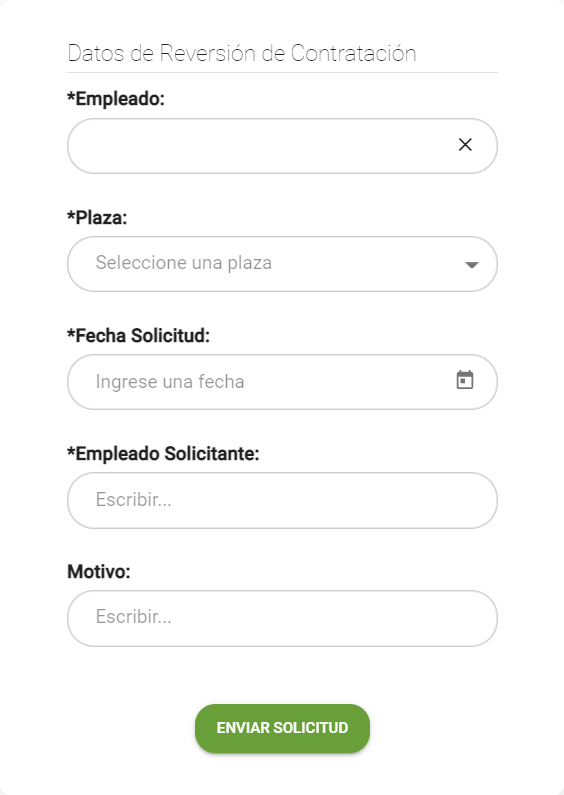
Eliminar
Al elegir la opción Eliminar, se borrará el registro previamente creado.
Enviar a autorización
Al elegir la opción Enviar a autorización, el registro previamente creado se le asignará un flujo para ser autorizado.
Tiempo Compensatorio

Seleccione el módulo de Solicitudes.
En la tabla, seleccione Nueva Solicitud.
Seleccione la opción Tiempo Compensatorio.
La tabla presente cuenta con cuatro acciones (en caso se cuente con todos los permisos de seguridad de contenido): Nuevo, Editar, Eliminar y Enviar a autorización.
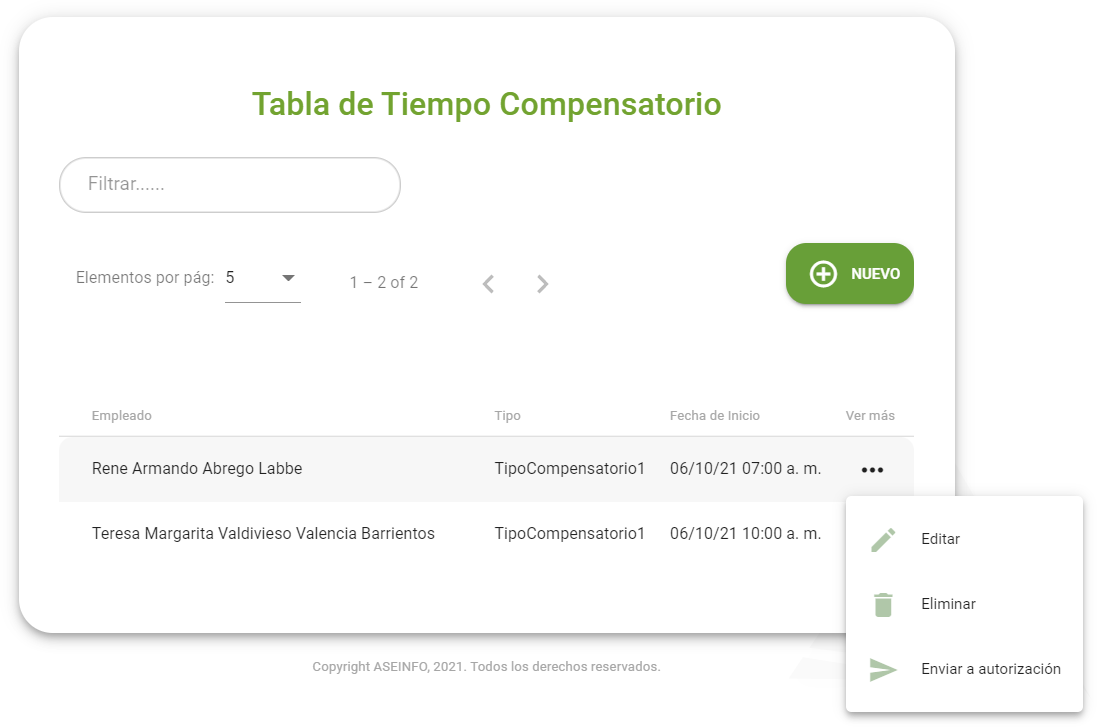
Nuevo y/o Editar
Para la opción de Nuevo y Editar, el formulario es el mismo, a diferencia que para Editar obtiene la información ya almacenada del descuento eventual a modificar. Complete el formulario para cualquier caso y haga en el botón Guardar. En caso de éxito, se redirigirá al Menú de Reversión de Contratación.
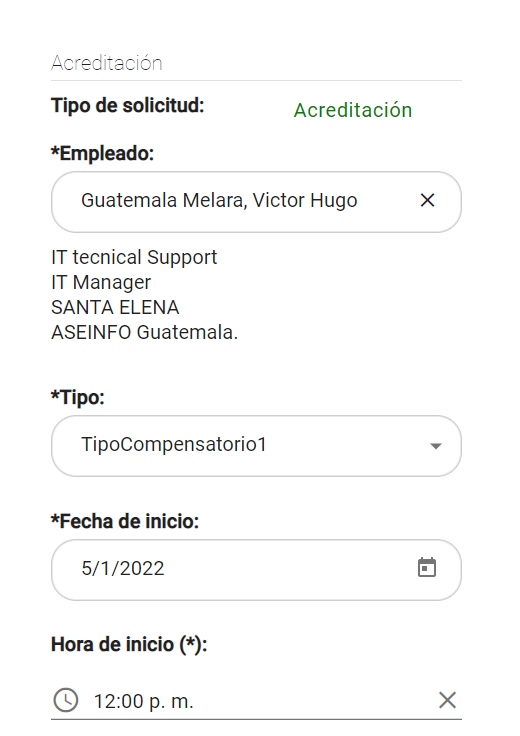
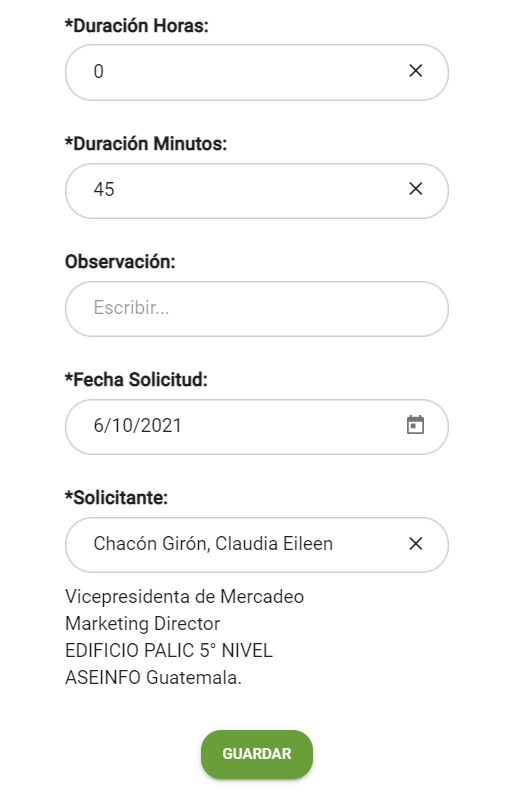
Eliminar
Al elegir la opción Eliminar, se borrará el registro previamente creado.
Enviar a autorización
Al elegir la opción Enviar a autorización, el registro previamente creado se le asignará un flujo para ser autorizado.
Vacaciones

Seleccione el módulo de Solicitudes.
En la tabla, seleccione Nueva Solicitud.
Seleccione la opción Permisos.
Complete el formulario de Nueva Vacación y haga clic en el botón Enviar solicitud.
Al enviar la solicitud, automáticamente se asigna al flujo de autorización dicha solicitud.